
Buna ziua tuturor! Astăzi vom vorbi despre un astfel de dispozitiv ca RAM (RAM). Pentru a fi mai precis cu privire la testarea sa.
Deci, cum să testați memoria RAM. și ce metodă de diagnosticare să folosiți? Care sunt simptomele defecțiunilor de memorie? Și, în cele din urmă, cum să scapi de așa-numitul "ecran albastru al morții" (numit și BSoD)?
Uneori se întâmplă ca computerul să înceapă să încetinească, produce unele erori, atârnă chiar și în aplicații normale. De asemenea, computerul poate reporni singur sau poate emite un "ecran albastru al morții". Toate acestea indică faptul că computerul este defect. Ecranul morții poate fi afișat nu numai din cauza problemelor cu memoria RAM. Motivele pentru apariția unor astfel de erori sunt o mulțime de greutate, de exemplu, driverele incorect instalate, conflictul de dispozitive, supraîncălzirea oricărei părți a PC-ului și așa mai departe. Cu toate acestea, în majoritatea cazurilor, erorile BSoD apar din cauza diferitelor probleme cu memoria RAM.
De asemenea, puteți vedea erori la instalarea sistemului de operare Windows, atunci când sistemul nu poate copia niciun fișier și raportează că instalarea ulterioară este imposibilă. Acest lucru indică, de asemenea, că există probleme cu memoria RAM. În timpul instalării sistemului de operare, o cantitate imensă de date este copiată în memoria RAM, totuși, unele fișiere sunt scrise în celule de memorie proaste. Prin urmare, acest lucru duce la astfel de erori.
Dacă cardul RAM este complet nefuncțional, atunci nu puteți porni sistemul, iar computerul va emite un semnal caracteristic. Dar, în cele mai multe cazuri, se descompune parțial, în timp ce computerul poate fi pornit (de mai multe ori) și chiar poate fi rulat pentru o perioadă scurtă de timp.
Dacă știți cum să testați memoria RAM, atunci acest lucru vă va ajuta în viitor, de exemplu, atunci când cumpărați un modul de memorie folosit. Am dat seama ce ar putea duce la RAM eșuat, atunci ne vom da seama cum să-l testăm.
Deci, cum știți despre o defecțiune a modulului de memorie? Și cum să scapi de "ecranul albastru al morții"?
Ar trebui să vă amintiți întotdeauna că trebuie să testați memoria RAM dintr-un "mediu curat", adică din DOS. La urma urmei, dacă testați din Windows, procesele de fundal inițiate în timpul operației de boot OS vor ocupa o anumită cantitate de memorie, ceea ce, evident, nu este testat.
Un alt punct - cardurile RAM trebuie testate separat. Este necesar să lăsăm o singură latură de memorie operativă, să încercăm și apoi o altă.
Astăzi vom vorbi despre un astfel de program de testare a memoriei RAM, precum Memtest86 +. Programul are un încărcător propriu, datorită căruia efectuează mai multe cicluri în timpul testarea, scrierea informațiilor către fiecare celulă de memorie și după citire pentru a verifica erorile. Nu vă faceți griji că programul este complet gratuit. Puteți descărca acest software ca imagine pe care să o inscripționați pe un CD și ca instalator pentru a crea o unitate flash USB bootabilă.
Creați un disc de pornire Memtest86 +
Mergem la site-ul programului www.memtest.org și faceți clic pe link-ul Download (Pre-built ISO-uri).
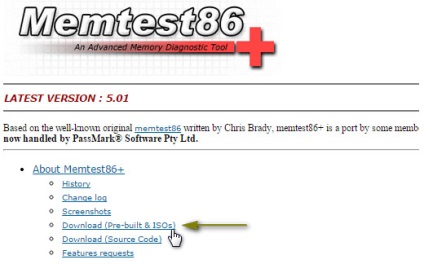
În pagina următoare, selectați Descărcare - Precompilarea ISO bootabilă (.zip) și salvați imaginea în computer.
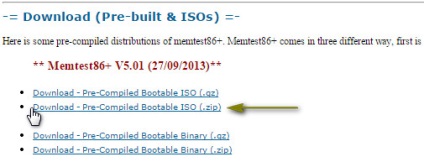
Despachetați arhiva și salvați imaginea pe un CD, apoi discul de încărcare cu Memtest86 + este gata de utilizare.
Creați o unitate Flash USB bootabilă cu Memtest86 +
Acum vă voi spune cum să faceți o unitate flash bootabilă pentru testarea RAM-ului. Deci, întoarceți-vă la pagina principală a site-ului oficial al programului și selectați articolul Download - Auto-installer pentru USB Key (Win 9x / 2k / xp / 7) * NOU! *.
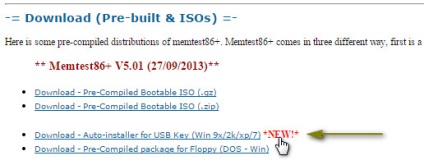
Acum salvăm această arhivă în computer și dezarhivăm-o în orice loc. După ce vom introduce unitatea flash și vom rula programul de instalare Memtest86 + USB Installer.exe.
Se deschide o fereastră unde trebuie să selectați litera unității flash (pe ecran puteți vedea litera H :) și trebuie să bifați elementul Vom forma () ca Fat32.
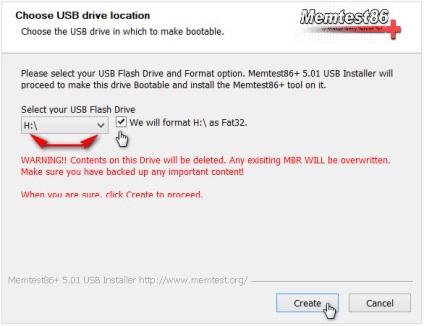
Apăsați pe Creare, apoi toate datele de pe unitatea flash vor fi șterse și într-un minut dispozitivul USB flash bootabil va fi gata de utilizare.
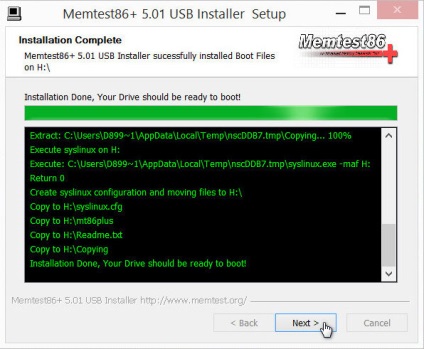
Așadar, am creat un dispozitiv de boot (o unitate flash sau un disc). Acum trebuie să te boi de ea. Pentru a face acest lucru, reporniți sistemul și, datorită tastelor speciale, apelați Boot Menu, care în traducere înseamnă meniul de pornire. Aici trebuie să alegem un disc sau o unitate flash.
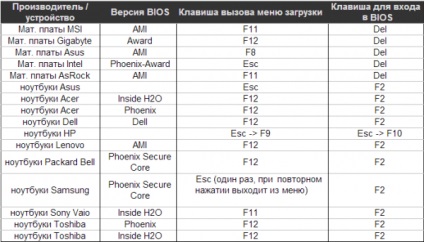
Începând de la dispozitivul de încărcare, sistemul dvs. va începe să testeze memoria RAM. Testul în sine este ciclic și constă în 11 teste. Programul va urmări aceste verificări într-un cerc, nu îl puteți opri utilizând tasta Esc.
În coloana Pass, vom vedea procentul global al testelor de memorie finalizate. Când valoarea atinge 100%, este resetată și totul se reia. De obicei sunt suficiente 2-3 cicluri. Un astfel de ciclu durează aproximativ 20-30 de minute.
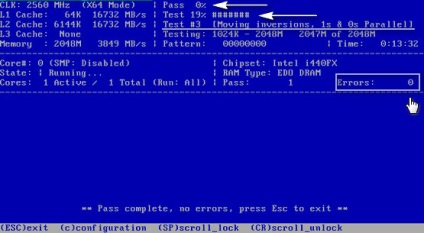
Când primul ciclu este finalizat, veți vedea mesajul: "** Treceți complet, fără erori, apăsați Esc pentru a ieși **".
Personal, programul meu a afișat erori zero în coloana Erori, ceea ce înseamnă că memoria RAM nu conține celule eronate. Dacă memtest86 + găsește erori, va arăta cam așa:
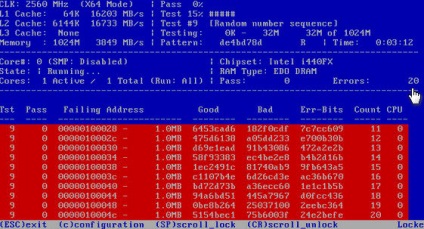
Dacă acest program găsește erori în timpul testării, atunci în majoritatea cazurilor acest modul de memorie trebuie înlocuit cu unul nou. De exemplu, când am testat ultima dată memoria RAM pe o singură mașină, programul a detectat mai mult de 20 de mii de erori. Firește, un astfel de modul de memorie nu este potrivit pentru funcționare și a trebuit să înlocuiesc bara.
Deci, dacă Memtest86 + a găsit erori?
Uneori, nu trebuie întotdeauna să înlocuiți memoria RAM. La urma urmei, cauza unor astfel de erori poate fi praful obișnuit, din cauza căruia cipurile RAM se supraîncălzesc. În plus, adesea modulul de memorie este instalat în slotul cel mai apropiat de procesor, ceea ce determină praful provenit de la funcționarea răcitorului (ventilator) și de grade suplimentare de la procesor.
Trageți bara RAM și inspectați-o în detaliu. Dacă nu se găsește deteriorarea fizică, ștergeți circuitul de praf și ștergeți cu grijă contactele plăcii. Pentru a curăța contactele, este suficient să țineți pe ele o garnitură grea. După aceea, introduceți bara înapoi în slot și încercați din nou. Dacă acest lucru nu ajută, schimbăm bara de memorie RAM în memoria de lucru. Asta este! Teste de succes!
Articole similare
Trimiteți-le prietenilor: